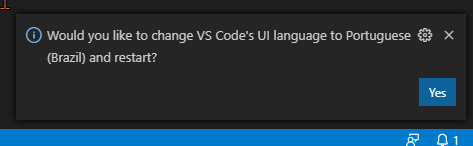Usando o Visual Studio Code
📽 Veja esta vídeo-aula no Youtube
Tela inicial
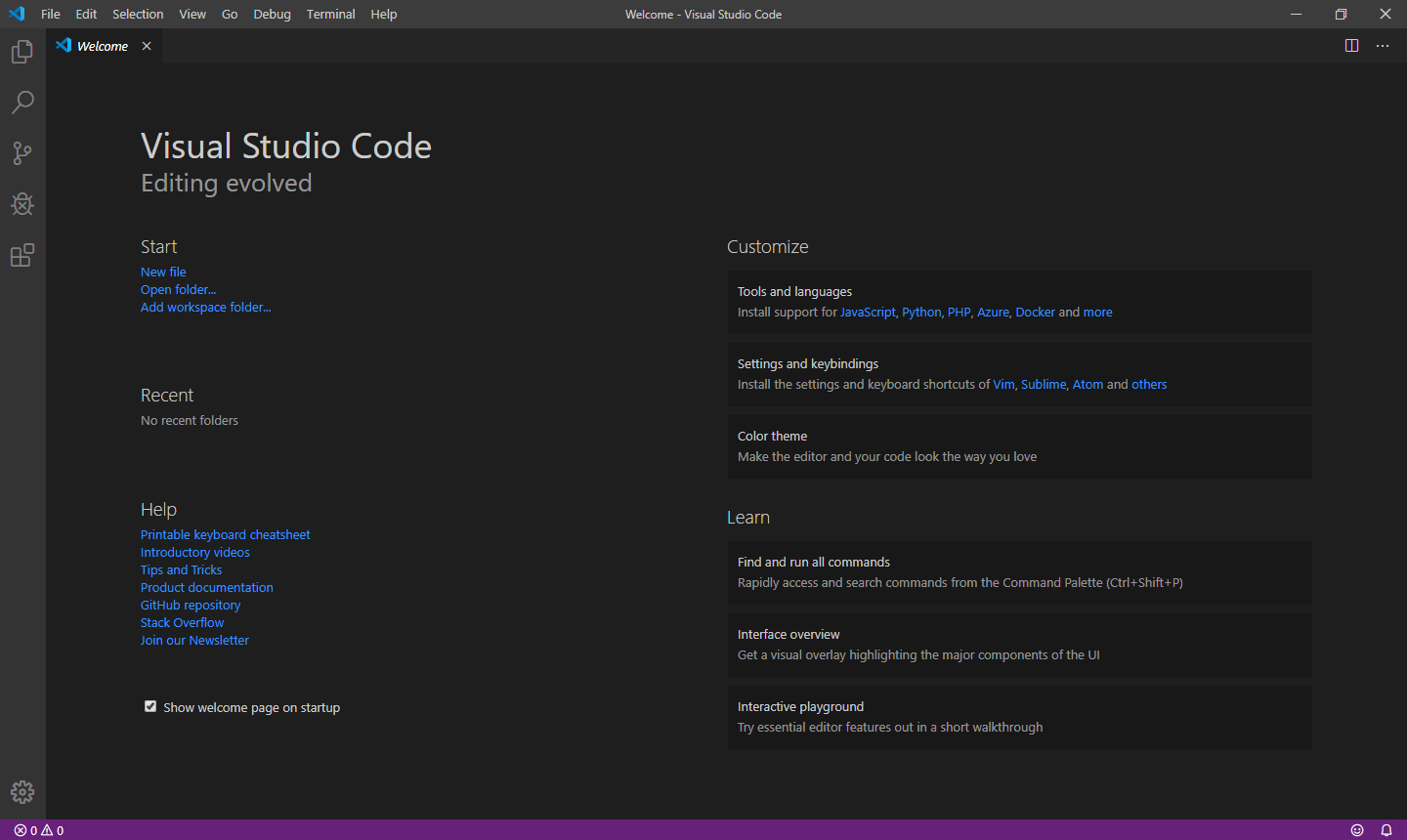
Como abrir uma pasta
Método 1: Pelo explorador

Método 2: Pelo menu ‘Abrir’
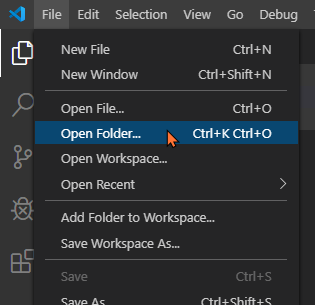
Método 3: Pelo menu de contexto do Windows
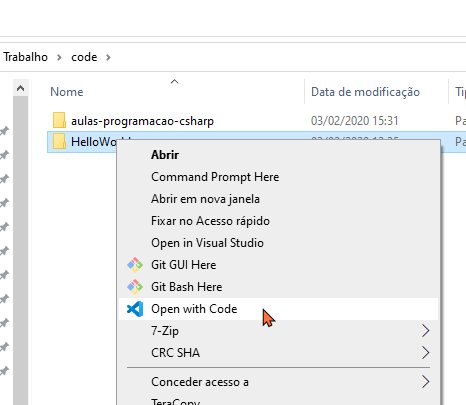
Método 4: Pelo terminal do Windows
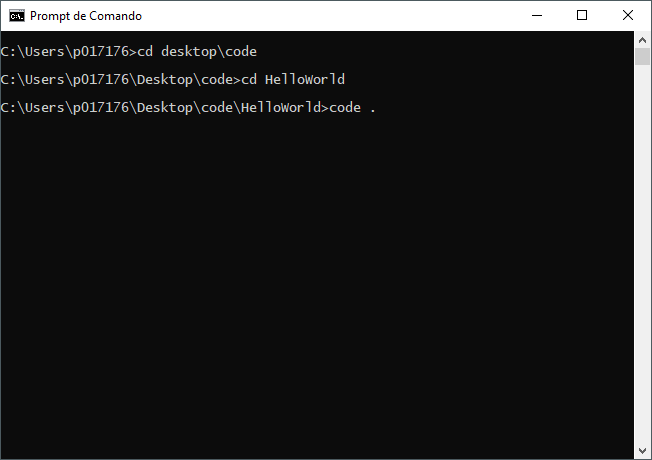
Método 5: Pelo terminal do VsCode
code .
Para forçar a abrir na mesma janela
code -r .
Para forçar a abrir em uma nova janela
code -n .
Como utilizar o terminal integrado
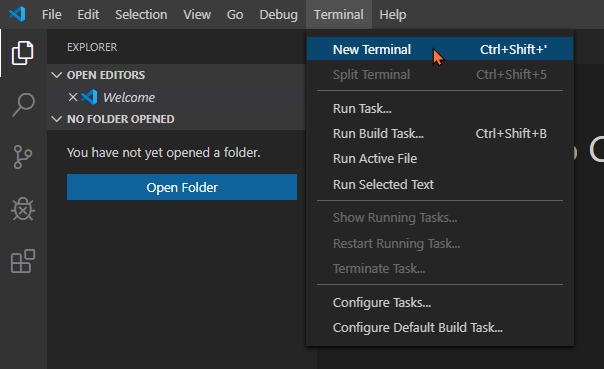
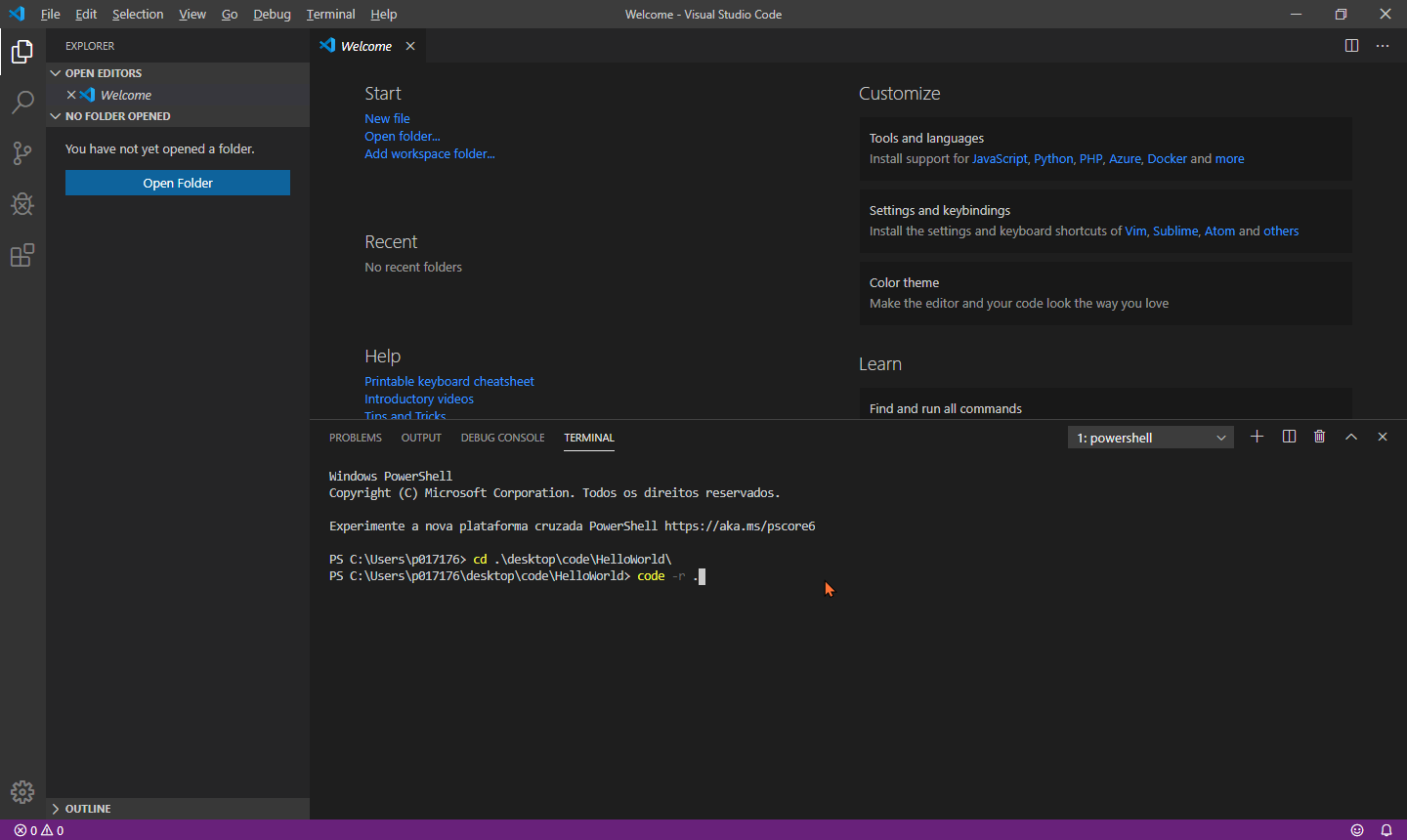
Como navegar entre arquivos na pasta aberta
Através da aba Explorer
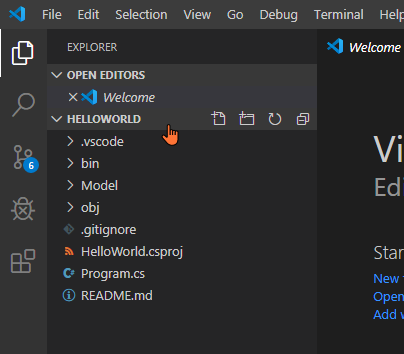
Como instalar extensões
Através da aba Extensions
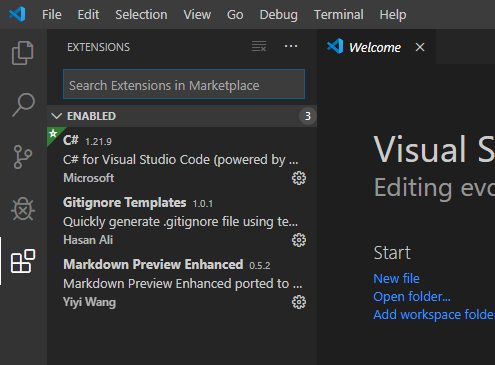
Algumas extensões notáveis:
- Pacote de Idioma Português Brasileiro -
ms-ceintl.vscode-language-pack-pt-br - C# Dev Kit -
ms-dotnettools.csdevkit- kit de extensões oficiais da Microsoft para C#- C# -
ms-dotnettools.csharp- extensão oficial da Microsoft para C# - .NET Install Tool -
ms-dotnettools.vscode-dotnet-runtime- extensão para gerenciamento das SDK’s
- C# -
- Dracula Official -
dracula-theme.theme-dracula- Tema Dracula https://draculatheme.com/ - Material Icon Theme -
pkief.material-icon-theme- Pacote de ícones para diferentes tipos de arquivos - Power Mode -
hoovercj.vscode-power-mode- Efeitos ao digitar
Configurando o C# Dev Kit
O VS Code estará no modo restrito. Para resolver:
- Clique em Manage

- Clique em Trust
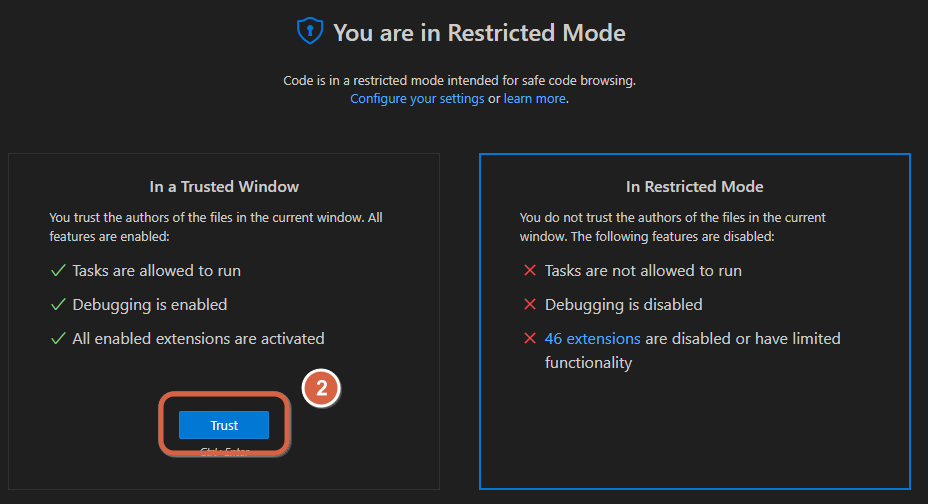
Com isso, você diz ao VSCode que esta pasta é segura para seus artefatos
- As extensões serão automaticamente atualizadas (Installing)
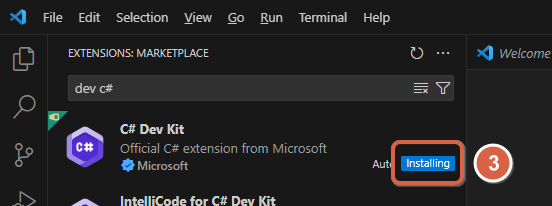
- Clique em Reload Required
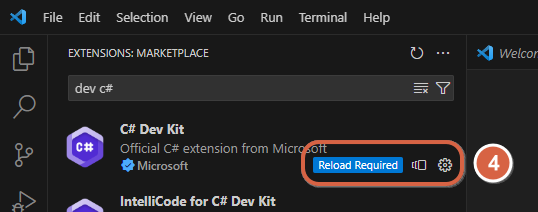
- Aguarde alguns instantes e a instalação será concluída
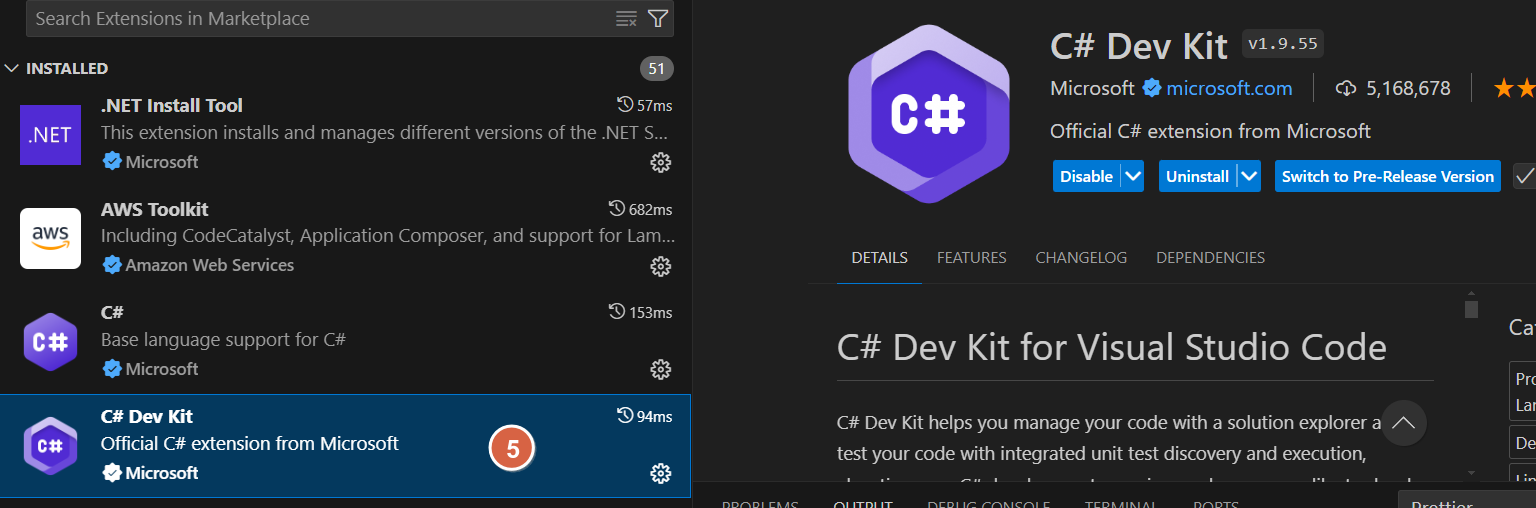
- Em algumas situações, clique em Restart Extensions
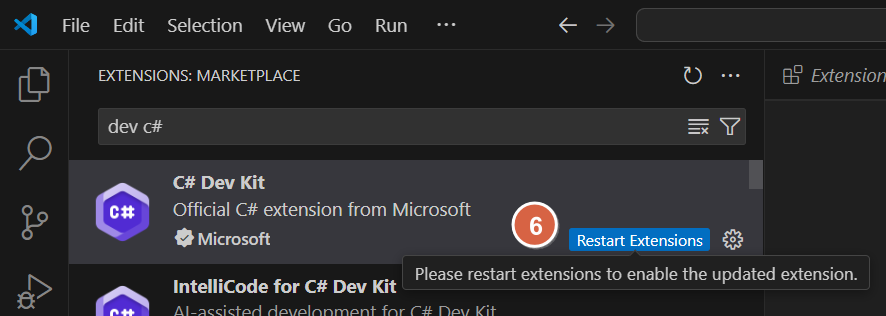
Caso o Manage esteja indisponível
Através da Aba Extensions
- Digite
dev c# - Clique no cadeado que aparece em
C# Dev Kit - CLique em Trust
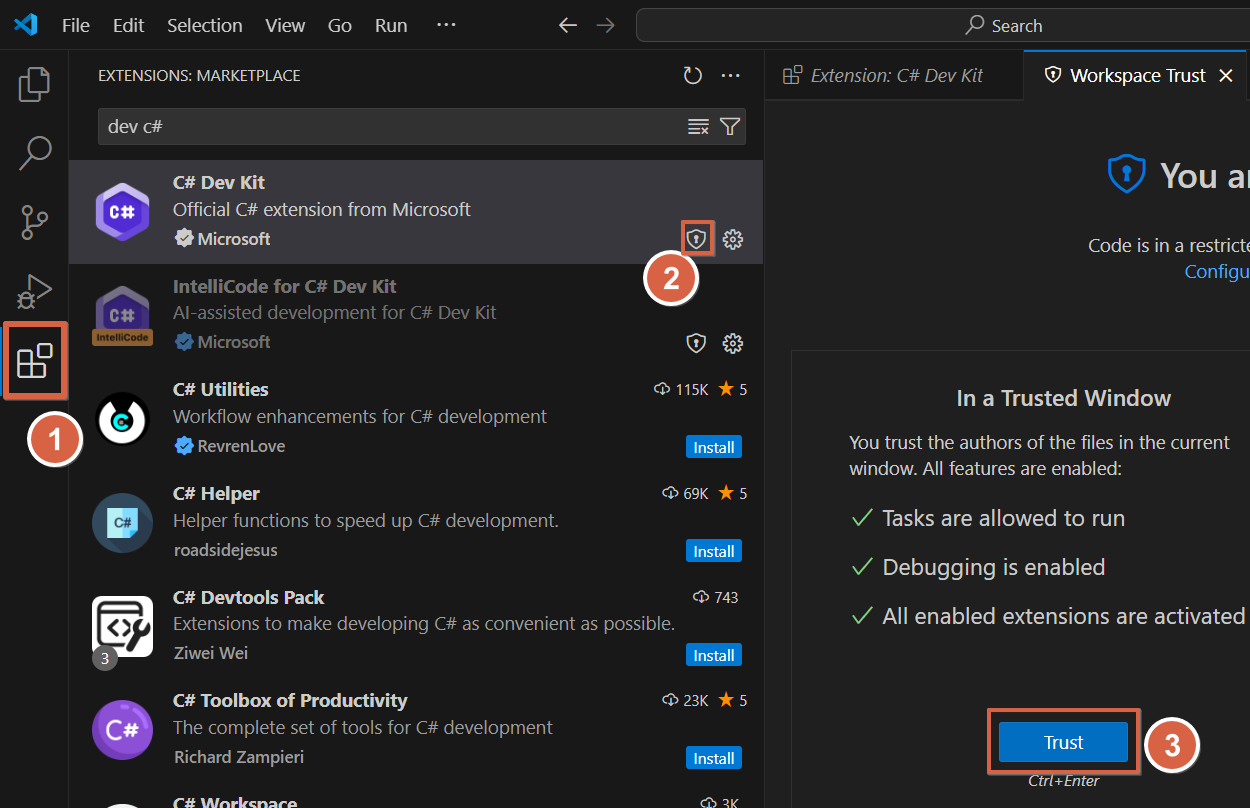
Desabilite o Auto Save
Menu File –> Desmarque Auto Save
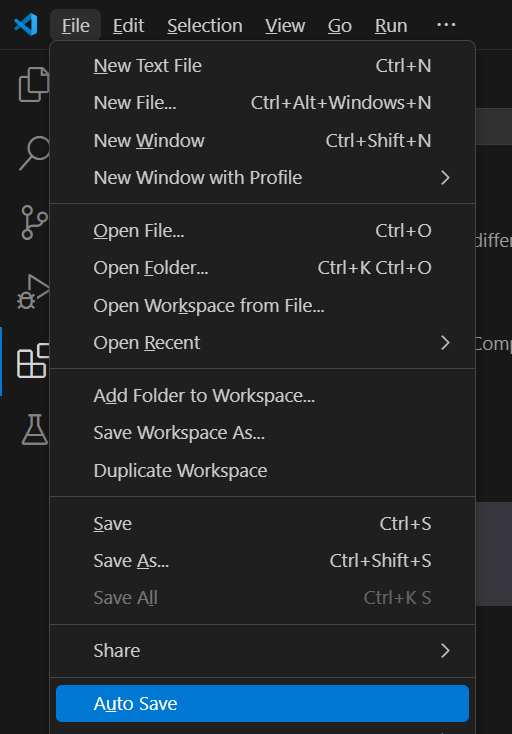
Como mudar a língua do VsCode para português (pt-br)
Dentro do VsCode, pressione CTRL+SHIFT+P (ou F1), digite Configure Display Language e confirme.

Caso não apareça pt-br na lista, escolha Install Additional Languages...:
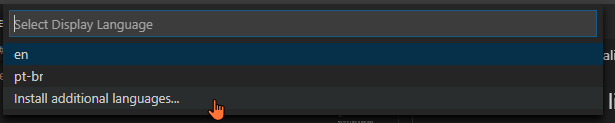
Selecione a língua desejada e clique em Install.
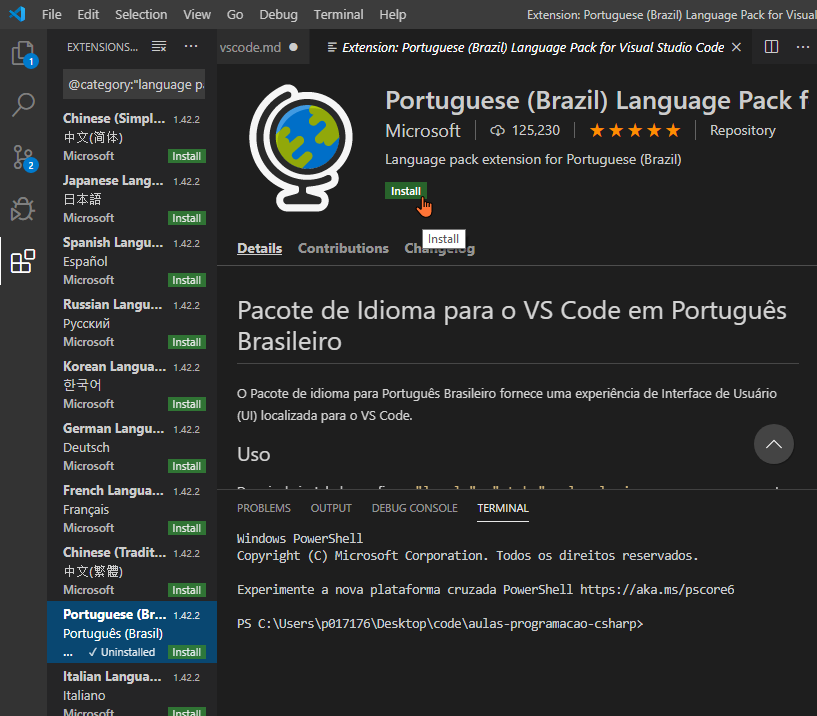
Surgirá uma notificação avisando que o VsCode será reiniciado. Confirme.